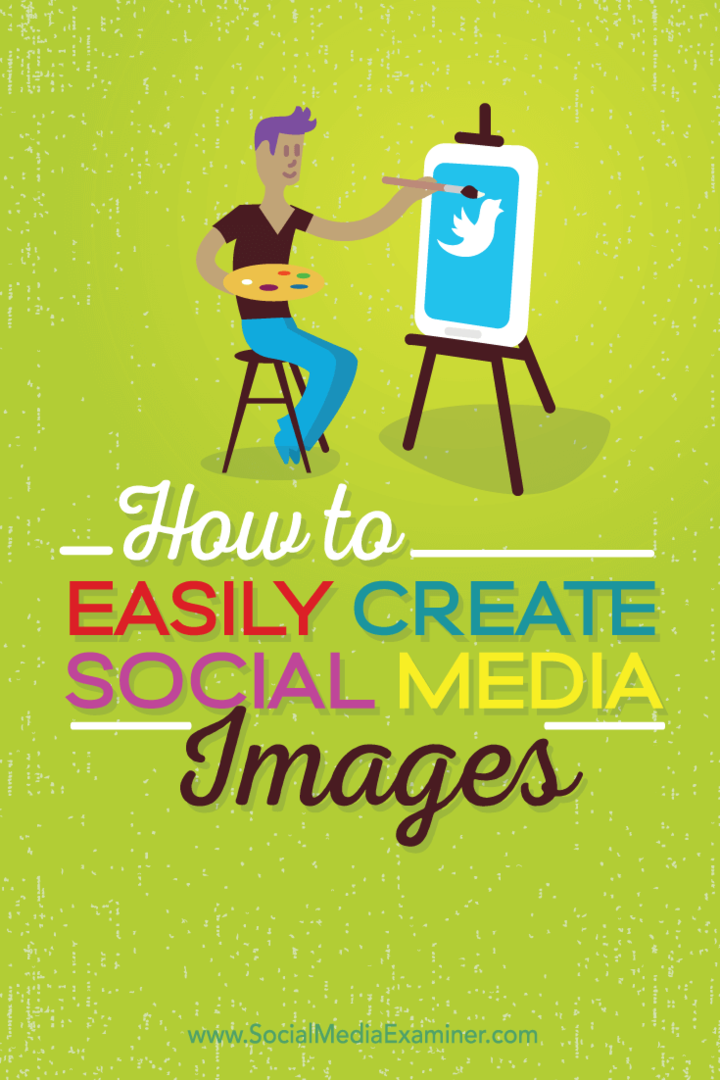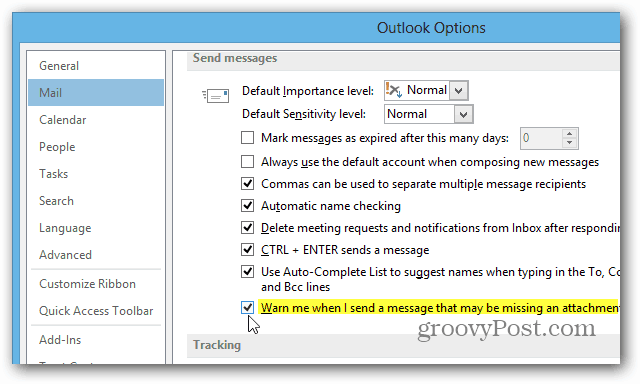كيفية إنشاء صور وسائط اجتماعية عالية الجودة بسهولة: ممتحن وسائل التواصل الاجتماعي
Miscellanea / / September 26, 2020
 هل تستخدم الصور لدعم التسويق عبر وسائل التواصل الاجتماعي؟
هل تستخدم الصور لدعم التسويق عبر وسائل التواصل الاجتماعي؟
هل تبحث عن طريقة أسهل لإنشاء محتوى مرئي قوي؟
ليس عليك أن تكون مصممًا لإنشاء صور عالية الجودة.
سأوضح لك في هذا المقال كيفية القيام بذلك إنشاء مجموعة متنوعة من صور الوسائط الاجتماعية بسرعة وبتكلفة معقولة.
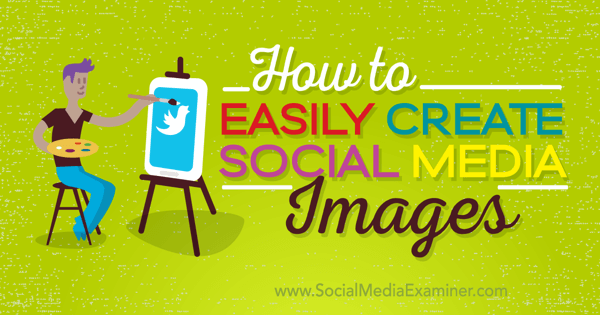
رقم 1: أنشئ حسابًا مجانيًا على Canva
أول شيء عليك القيام به هو إعداد ملف كانفا الحساب. للقيام بذلك ، يمكنك قم بالتسجيل باستخدام حساب Facebook أو حساب Google أو عنوان البريد الإلكتروني.
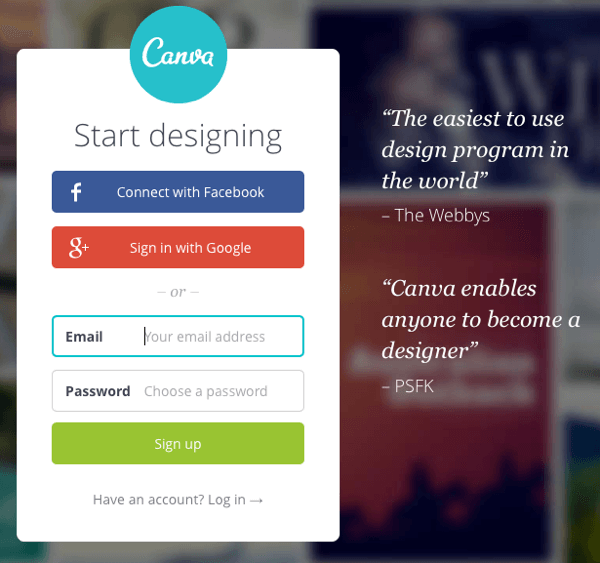
التالى، حدد ما إذا كنت ستستخدم حسابك لأغراض العمل أو الشخصية أو التعليمية.
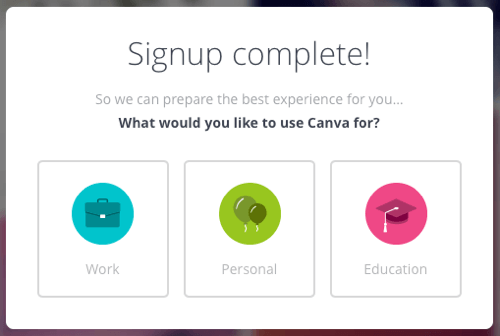
لا تقلق. لا يهم الخيار الذي تختاره هنا لأنه سيمنحك في النهاية نفس خيارات النموذج ولن يطلب منك الدفع مقابل حسابك. نظرًا لأنك لا تدفع مقابل حساب فورًا ، فإنه يضعك في حساب شخصي افتراضيًا بغض النظر عما تختاره.
خيار الترقية لـ Canva للعمل سيكون متاحًا دائمًا إذا اخترت الترقية لاحقًا. ولكن هناك الكثير مما يمكنك فعله في الإصدار المجاني ، لذا يمكنك الالتزام بذلك في الوقت الحالي.
الشيء الوحيد الذي قد تضطر إلى دفعه مقابل الإصدار المجاني هو أي نموذج يستخدم خلفية صورة مخزنة سيتم تحصيل 1 دولار مقابلها. ومع ذلك ، سأوضح لك كيفية تحديد خلفيات صور المخزون واستبدالها بخلفيتك الصور أو صور الأسهم الأخرى إذا اخترت.
# 2: تعرف على لوحة معلومات Canva
بعد ذلك ، دعنا نلقي نظرة سريعة على لوحة معلومات Canva. بمجرد الانتهاء من العرض التوضيحي السريع ، ستبدو لوحة القيادة الخاصة بك على هذا النحو.
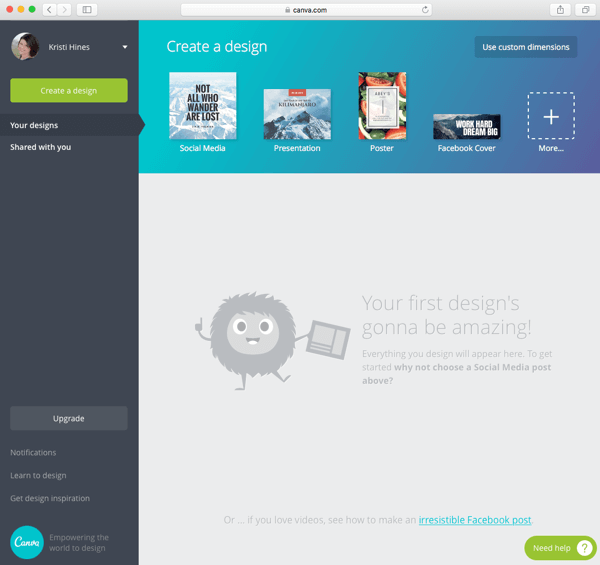
يمكنك انقر فوق سهم القائمة المنسدلة بجوار اسمك للعثور على ارتباطات الإعدادات وعرض الملف الشخصي.
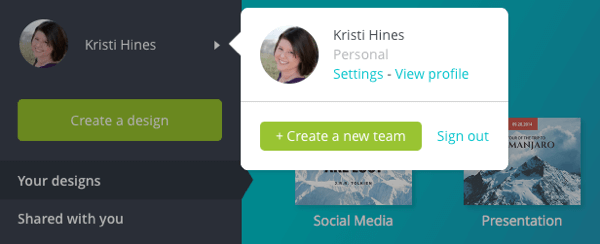
يمكنك قم بتحرير ملف التعريف الخاص بك لإظهار اسمك واسم المستخدم وموقع الويب والموقع. يكون هذا مفيدًا إذا كنت ترغب في مشاركة تصميماتك مع الجمهور. سيكون عنوان URL العام الخاص بك http://canva.com/username.

فقط التصميمات التي قمت بتبديلها على وجه التحديد لتصبح عامة فقط. البقية تبقى خاصة.
انقر على صورة ملفك الشخصي في الجزء العلوي الأيسر للعودة إلى لوحة التحكم الرئيسية. إلى انظر جميع خيارات القالب المتاحة لك، انقر فوق الزر "إنشاء تصميم" باللون الأخضر في الشريط الجانبي الأيسر (تحت صورة ملفك الشخصي) أو انقر فوق الزر + المزيد ضمن قسم إنشاء تصميم إلى اليمين.
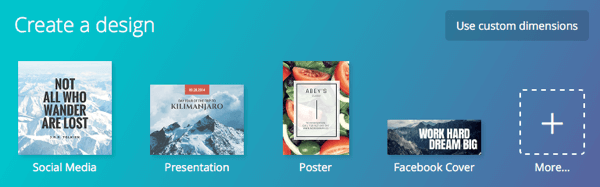
يكشف هذا عن 50 نموذجًا للصور يمكنك استخدامها منشورات مواقع التواصل الاجتماعيوالمستندات والمدونات والكتب الإلكترونية والمواد التسويقية ووسائط التواصل الاجتماعي ورؤوس البريد الإلكتروني والأحداث وإعلانات الشعارات. تحوم فوق قالب لرؤية الأبعاد.
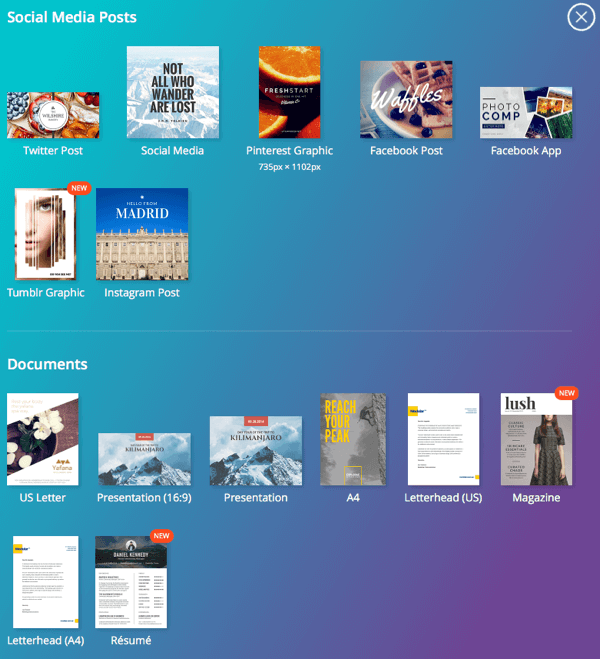
إذا كنت تفضل اختيار أبعادك الخاصة ، انقر فوق استخدام الأبعاد المخصصة وأدخل متطلبات الحجم الخاصة بك.
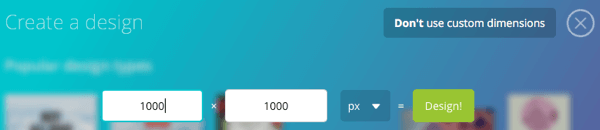
نصائح للبدء
إليك بعض النصائح عند بدء استخدام Canva:
افترض أنك بحاجة إلى صورة ذات حجم معين ، لكن لا يمكنك العثور على نموذج بهذا الحجم. ومع ذلك ، يمكنك العثور على قالب أكبر. استخدم القالب الأكبر لإنشاء الصورة في Canva ، وتصديرها ، ثم قصها بالحجم الذي تريد استخدامه تطبيق آخر مثل Preview (لمستخدمي Mac) أو Gimp (مجاني لمستخدمي Mac أو Windows) أو أي تعديل آخر للصور أداة.
لا تقيد نفسك بناءً على فئة النموذج أو اسمه. لنفترض أنك تبحث عن صورة غلاف Facebook ، لكنك لا تحب أيًا من قوالب صور غلاف Facebook. ومع ذلك ، يعجبك القالب الذي تجده في العروض التقديمية. صور غلاف Facebook هي 851 × 315 (جميع الأبعاد معطاة بالبكسل) ، وقوالب العرض التقديمي هي 1024 × 728. كل ما عليك فعله هو التأكد من أن التصميم الذي تريده من قالب العرض التقديمي يناسب 851 × 315 عندما تقوم بقصه. الآن لديك صورة غلاف Facebook المثالية من قالب عرض تقديمي.
# 3: إنشاء صور غلاف متسقة من قالب واحد
دعنا الآن نلقي نظرة على كيفية إنشاء تصميم رائع باستخدام نموذج مصمم مسبقًا. أول شيء يحتاجه عملك لترك انطباع أول جيد هو صور الغلاف المتسقة ، وصور الرأس ، وصورة القناة لأهم شبكات التواصل الاجتماعي. تقدم Canva قوالب لإنشاء كل ما تحتاجه.
إليك شيء جدير بالملاحظة حول الأحجام من صور الغلاف وصور الرأس وصورة القناة:
- صورة غلاف Facebook: 851 × 315
- يوتيوب قناة الفن: 2560 × 1440
- رأس التغريد: 1500 × 500
- صورة بانر صفحة الشركة على LinkedIn: 646 × 220
- ينكدين يعرض صورة الصفحة الرئيسية: 974 × 330
- صورة غلاف Google+: 1240 × 700
الأسئلة التي يجب أن تطرحها على نفسك هي هل تريد إنشاء صورة فريدة لكل منهم أم يمكنك الابتعاد بصورة واحدة لتحكمهم جميعًا؟ وفقًا للحجم ، يمكن اقتصاص صورة فنية لقناة YouTube تم إنشاؤها بالطريقة الصحيحة بشكل فعال لتناسب جميع خصائصك الأخرى. أو ، في هذا الصدد ، أي قالب Canva أكبر من 2560 × 1440 سيفي بالغرض.
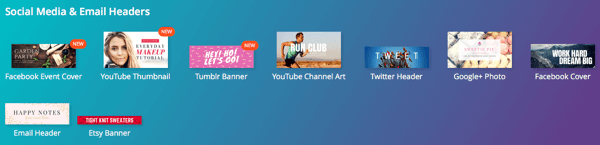
كنت تريد انظر إلى جميع ملفاتك الشخصية وصفحاتك للتأكد من عدم وضع أي نص أو رسومات مهمة في مكان يمكن أن تتداخل فيه صور ملفك الشخصي أو الأزرار التي تستخدمها كل شبكة اجتماعية.
فلنفترض أنك أردت ذلك استخدم قالب YouTube Channel Art لكل شيء. للبدأ، انقر فوق قالب YouTube Channel Art. في الشاشة التالية ، في الشريط الجانبي الأيمن ضمن علامة التبويب "التخطيطات" ، سترى النماذج التي يمكنك الاختيار من بينها.
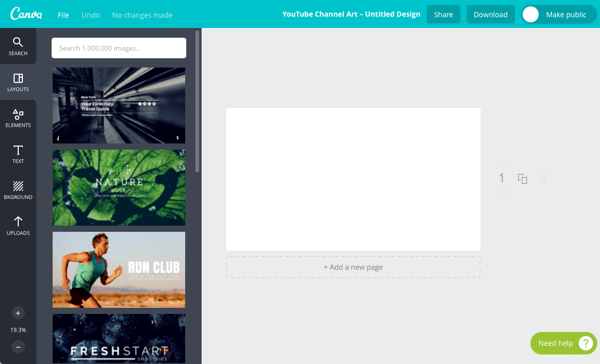
عندما تحوم فوق القوالب ، سترى علامة $ للقوالب التي تتضمن صورة مخزنة يتعين عليك دفع 1 دولار مقابل استخدامها ، أو علامة مجانية للقوالب التي تحتوي على صور مجانية.
عندما انت حدد قالبًا، يظهر في مساحة العمل على اليمين حيث يمكنك بدء التحرير.
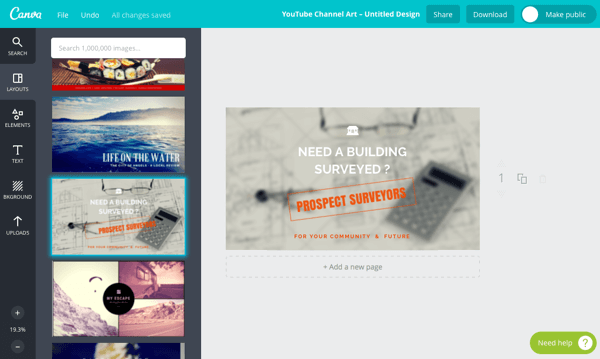
افترض تريد استخدام صورتك الخاصة لخلفية القالب الخاص بك، ولا تريد استخدام صورة المخزون الافتراضية من Canva. انقر فوق الخلفية لتحديدها. يمكنك معرفة أنه تم تحديده من خلال النظر إلى الحد وما هو موضع التركيز في الدائرة الموجودة في الأسفل.
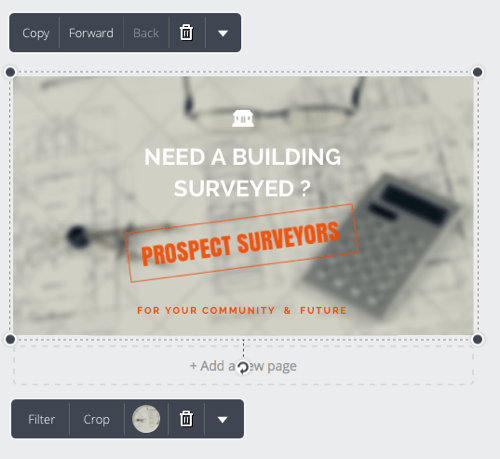
التالى، انقر فوق أيقونة سلة المهملات لحذف صورة الخلفية / المخزون من Canva.
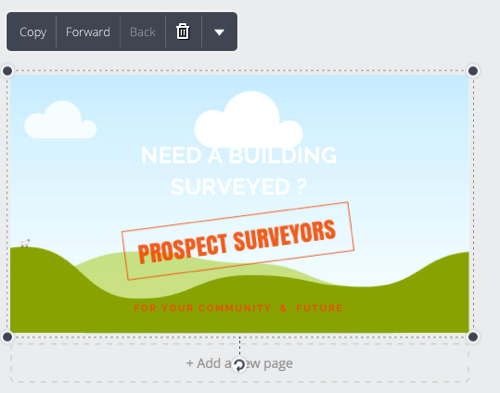
الآن انتقل إلى التحميلات في الشريط الجانبي الأيسر وقم بتحميل الصورة من جهاز الكمبيوتر الخاص بك التي تريد استخدامها كخلفية لك.
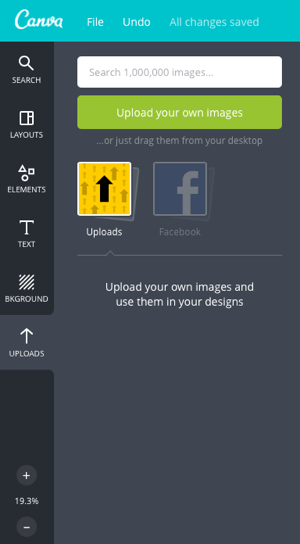
بمجرد التحميل ، اسحب الصورة إلى القالب الخاص بك لإضافتها كخلفية جديدة.
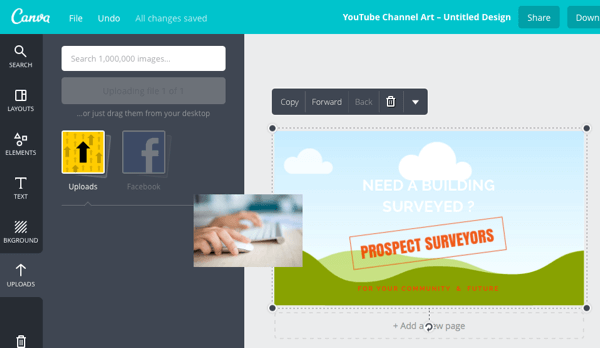
انقر فوق أي عناصر إضافية تريد تحريرها. بالنسبة لمعظم العناصر ، يمكنك تغيير اللون ونقلها أو تدويرها أو حذفها.
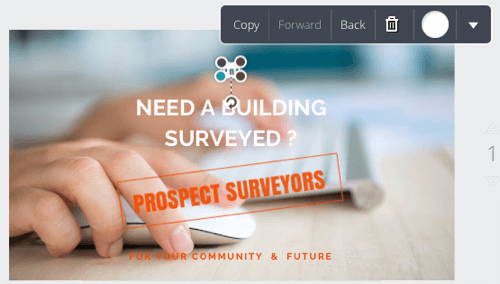
يمكنك أضف أيضًا عناصر جديدة عن طريق إجراء بحث من علامة تبويب العناصر في الشريط الجانبي الأيسر. هناك الكثير للاختيار من بينها ، مع كل من الخيارات المجانية والمتميزة.
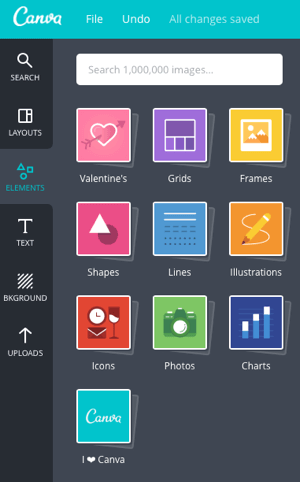
يمكنك قم بتحرير النص الموجود في القالب ، بما في ذلك الخط والحجم واللون والمحاذاة والتباعد والموضع والتدوير.
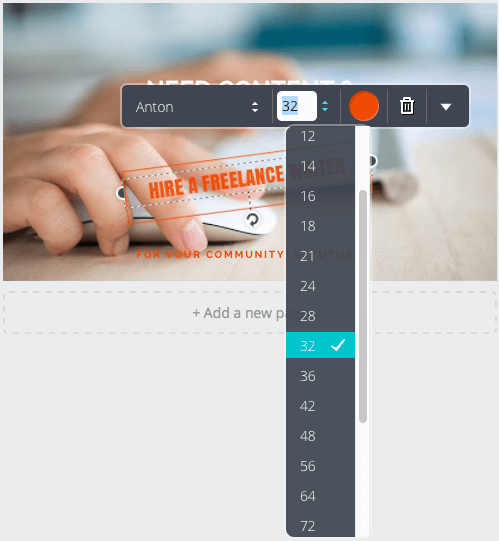
استخدم علامة تبويب النص في الشريط الجانبي الأيسر لإضافة مناطق نصية جديدة. مرة أخرى ، يمكنك الاختيار من بين الخيارات المجانية والمتميزة.
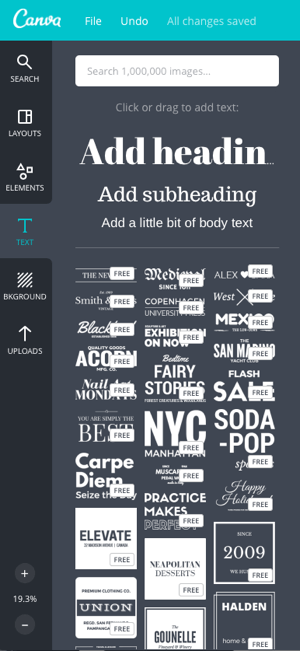
إذا كنت تريد أن يبرز النص أكثر ، انقر فوق صورة الخلفية الخاصة بك ثم انقر فوق الزر تصفية للكشف عن الخيارات المتقدمة.
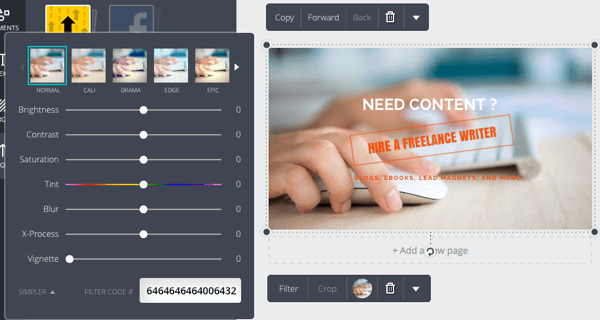
يمكنك اضبط السطوع والتباين والتشبع والطمس والميزات الأخرى لصورة الخلفية. أقترح عليك ضبط النص كما تريد أولاً ، ثم ضبط هذه الإعدادات على تأكد من أن النص الخاص بك مقروء قدر الإمكان.
أثناء قيامك بتحريك العناصر ، يعرض Canva أدلة حتى تتمكن من محاذاة كل شيء بشكل مثالي.
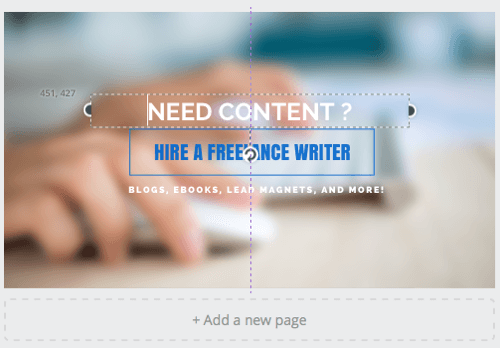
عندما تنتهي ، انقر فوق الزر تنزيل في الجزء العلوي الأيمن واختر تنسيق صورتك. إذا كنت قد اخترت نموذجًا به صورة مخزون Canva ، فستتم مطالبتك أيضًا بمعلومات بطاقتك الائتمانية لدفع دولار واحد مقابل استخدام الصورة المخزنة.
احصل على تدريب التسويق على YouTube - عبر الإنترنت!

هل تريد تحسين تفاعلك ومبيعاتك مع YouTube؟ انضم بعد ذلك إلى أكبر وأفضل تجمع لخبراء التسويق على YouTube حيث يشاركون استراتيجياتهم التي أثبتت جدواها. ستتلقى تعليمات مباشرة خطوة بخطوة تركز عليها إستراتيجية YouTube وإنشاء مقاطع فيديو وإعلانات YouTube. كن بطل التسويق على YouTube لشركتك وعملائك أثناء تنفيذ الاستراتيجيات التي تحقق نتائج مثبتة. هذا حدث تدريبي مباشر عبر الإنترنت من أصدقائك في Social Media Examiner.
انقر هنا للحصول على التفاصيل - التخفيضات تنتهي في 22 سبتمبر!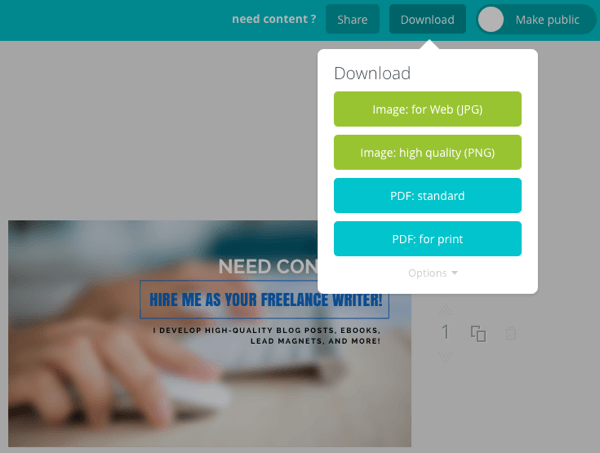
يتم أيضًا حفظ التصميم في حساب Canva الخاص بك ، لذلك إذا أدركت أنك ارتكبت خطأً أو كنت بحاجة إلى تعديل الصورة لاحقًا ، فيمكنك العودة والقيام بذلك. إذا كنت بحاجة إلى تحرير صورة باستخدام صورة مخزون Canva ، فعليك دفع دولار واحد آخر كل 24 ساعة ، لذا ضع ذلك في اعتبارك.
يمكنك أيضا قم بتبديل الخيار لجعل الصورة عامة. هذا مفيد إذا كنت تخطط لإنشاء عدة صور وتريد تعليقات عامة حول الصورة يجب أن تختار ، على غرار الطريقة التي يشارك بها الأشخاص العديد من خيارات غلاف الكتاب حتى يتمكن جمهورهم من المساعدة أختر. بالمناسبة ، يمكنك أيضًا إنشاء أغلفة كتب في Canva.
يتوافق اسم ملف صورتك عادةً مع اسم القالب. انا احب ان قم بتغيير اسم الملف إلى شيء أكثر أهمية له تحسين محرك البحث. في هذه الحالة ، نظرًا لأنني أستخدم الصورة لصور الغلاف الخاصة بي ، فقد غيرت اسم الملف الرئيسي إلى kristi-hines-freelance-Writer.jpg. ثم لكل شبكة ، سأضيف-for-facebook و -for-twitter و-for-youtube وما إلى ذلك.
في هذه المرحلة ، أحب ذلك افتح الصورة التي تم إنشاؤها حديثًا في محرر الصور ، وقم ببعض الاقتصاص المخصص وتغيير الحجم لكل شبكة من الشبكات الاجتماعية لذلك ، كما ذكرنا سابقًا ، لا تتداخل الصور والأزرار مع النص.
ها هي النتائج ، بدءًا من موقع التواصل الاجتماعي الفيسبوك.
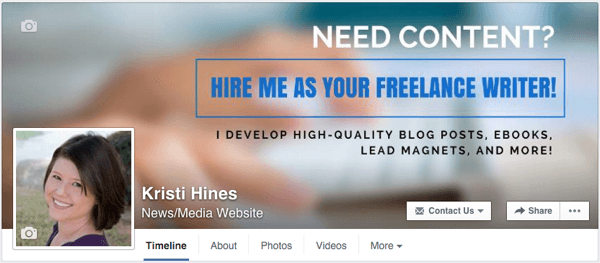
ثم تويتر.
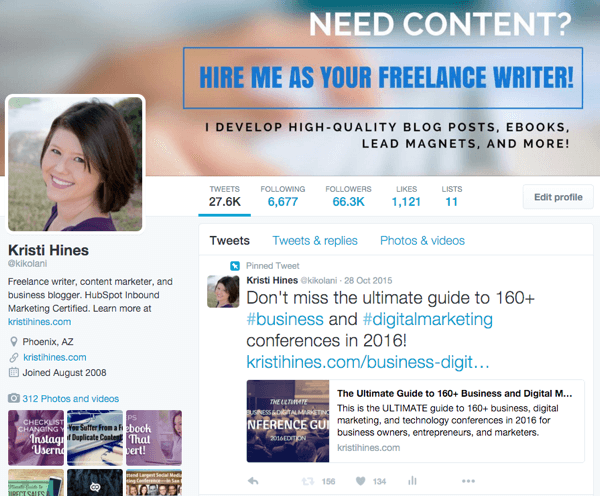
ثم ينكدين.
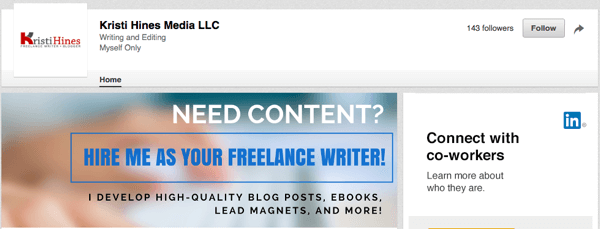
ومن المفارقات ، أن أكبر مشكلة واجهتها كانت تطبيق النموذج على YouTube نفسه. نظرًا لمناطق اقتصاص أجهزتهم ، تم قطع النص تمامًا إلا إذا كان المستخدمون يشاهدون قناتي على التلفزيون.
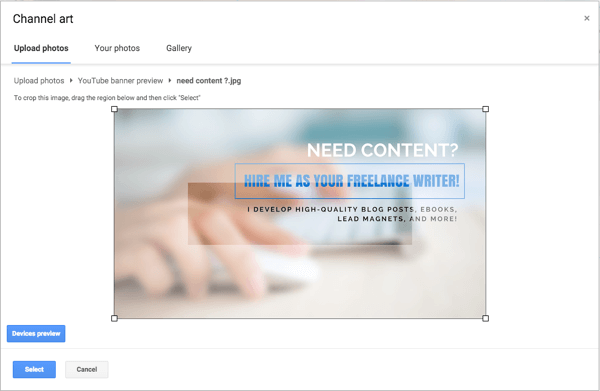
لمكافحة هذا ، عدت إلى Canva وأنشأت نسخة مكررة من قالبي المخصص.
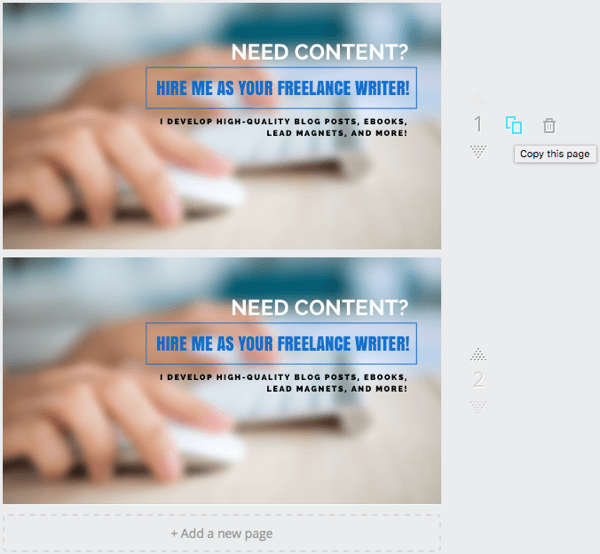
باستخدام النسخة المكررة ، قمت بتقليص كل نصي ونقله إلى منطقة جيدة للاقتصاص. ثم قمت بتنزيل الصور مرة أخرى.
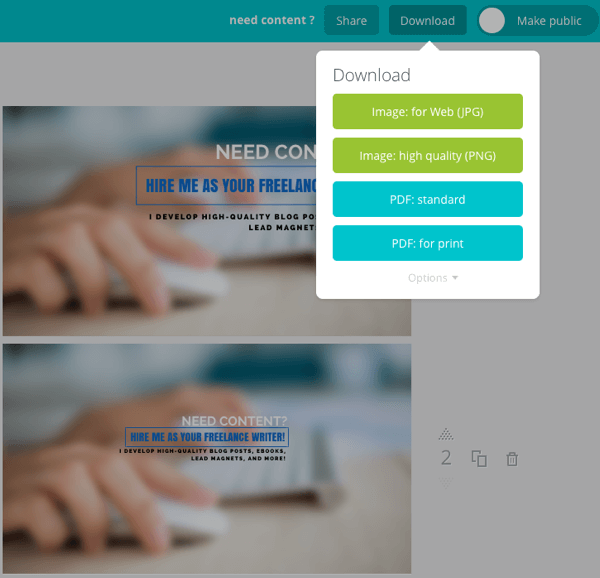
تم تنزيل كلتا الصورتين على جهاز الكمبيوتر الخاص بي في مجلد. بدلاً من ذلك ، يمكنك النقر فوق ارتباط الخيارات وتحديد الصورة التي تريد تنزيلها.
بعد تعديل اقتصاص قناة YouTube الفنية لأجهزة معينة ، انتهى بي الأمر بهذا.
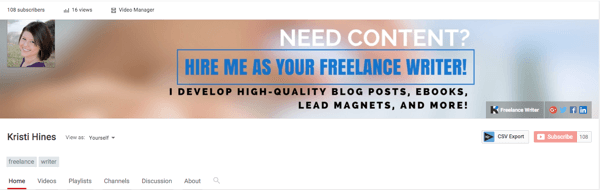
أخيرًا وليس آخرًا ، باستخدام Google+ ، يتم عرض الصورة الكاملة إذا قام المستخدمون بالتمرير لأعلى عند زيارة ملفك الشخصي. إذا لم يفعلوا ذلك ، فإنهم لا يرون سوى جزء من صورة الغلاف الخاصة بك مثل هذا.
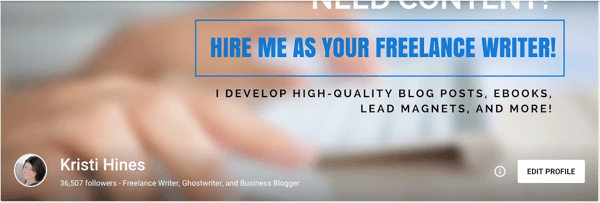
ومن ثم ، قد تحتاج إلى تنقيح نصك قليلاً عن طريق نسخ القالب المخصص الخاص بك في Canva مرة أخرى وتحريره وفقًا لذلك. تأكد من عرض النص بالكامل ، بغض النظر عما إذا كان الأشخاص يقومون بالتمرير لأعلى أم لا.
كما ترى ، هناك الكثير من الطرق لاستخدام Canva لإنشاء تصميمات احترافية رائعة لوسائل التواصل الاجتماعي. وكان هذا فقط لصور الغلاف الخاصة بك! الآن بعد أن عرفت كيفية استخدام Canva ، إليك بعض الصور الإضافية التي يمكنك إنشاؤها لاستخدامها في التسويق عبر وسائل التواصل الاجتماعي ، بالإضافة إلى بعض النصائح لكل منها.
# 4: صور نشر مدونة مخصصة
أنت تعرف ما الذي يجعل منشور مدونة في الجزء التالي من موجز أخبار Twitter متميزًا عن البقية؟
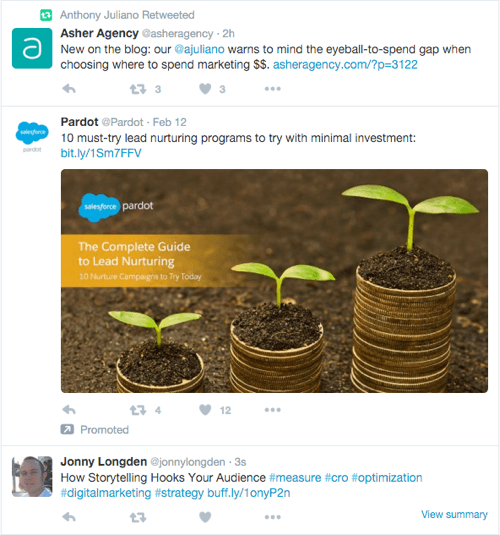
إذا قلت صورة مشاركة مدونة مخصصة ، فستكون على صواب. على الرغم من أن Salesforce ربما لم تستخدم Canva لإنشاء الصورة أعلاه ، يمكنك ذلك. تقدم Canva عدة قوالب لمنشورات وسائل التواصل الاجتماعي.
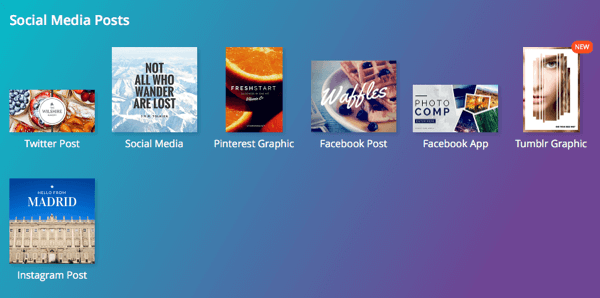
إذا لم تعجبك القوالب التي تراها هنا ، فيمكنك ذلك استكشف أيًا من القوالب الأخرى التي يقدمها Canva للعثور على أفضل نموذج لصورة منشور المدونة المخصصة الخاصة بك.
هناك بعض النقاط الأخرى التي يجب وضعها في الاعتبار عند إنشاء صورة منشور مدونة مخصصة. على سبيل المثال ، إذا كنت تخطط للترويج لنشر مدونتك على Facebook من خلال الإعلانات ، فتأكد من أن صورة مشاركة المدونة المخصصة لا تحتوي على تغطية نصية تزيد عن 20٪. استخدم هذا أداة من Facebook لمعرفة ذلك.
بمجرد إنشاء صورة مشاركة المدونة المخصصة ، قم بتغيير اسم الملف ليشمل الكلمات الرئيسية التي تعمل على تحسين مشاركة مدونتك من أجلها. بعد ذلك ، بناءً على النظام الأساسي لمدونتك والمكونات الإضافية وتفضيلات التصميم ، استخدم تلك الصورة أولاً في مشاركة المدونة الخاصة بك ، في حقل الصورة المميزة ، وفي إعدادات الرسم البياني المفتوحة لمنشور مدونتك.
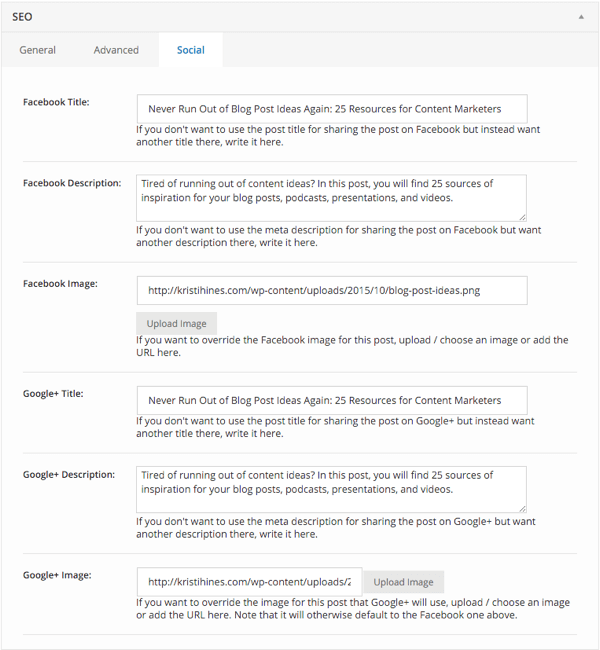
# 5: إنشاء صور مصغرة للفيديو المخصص
هل تشعر بخيبة أمل غالبًا بسبب ظهور الصور المصغرة لمقاطع الفيديو الخاصة بك؟ يتيح لك YouTube و Facebook وشبكات الفيديو الأخرى إضافة ملف مخصص ظفري إلى مقاطع الفيديو الخاصة بك أثناء تحميلها أو تحريرها بعد وقوعها.
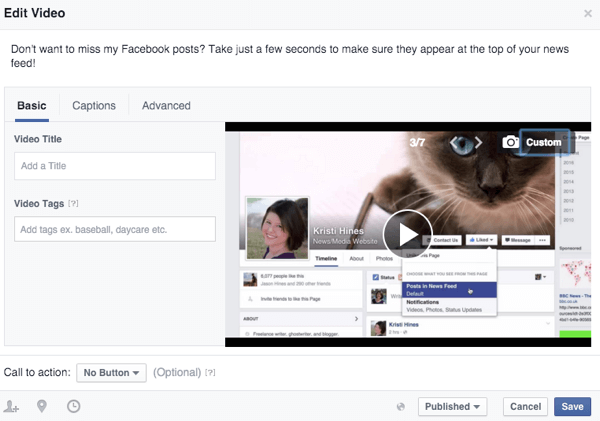
يمكنك زيادة احتمالية نقر الأشخاص على مقاطع الفيديو الخاصة بك عن طريق إنشاء صور مصغرة للفيديو مخصصة لهم. يقدم Canva قالب YouTube Thumbnail بدقة 1280 × 720.
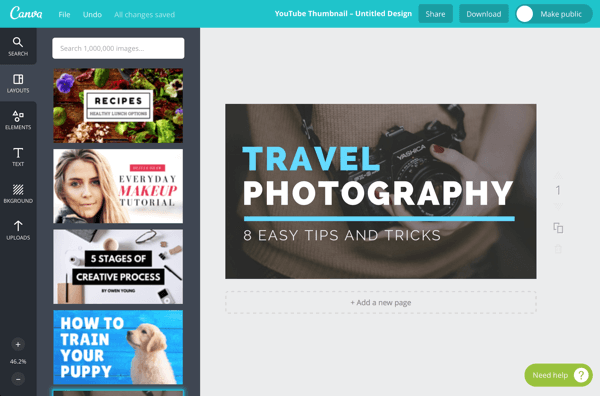
يمكنك أيضًا استخدام القوالب ذات دقة 1080 بكسل ، مثل قالب العرض التقديمي (16: 9) أو قالب خلفية سطح المكتب ، وكلاهما 1920 × 1080. كلاهما له تخطيطات قابلة للتكيف بدرجة كبيرة مع مقاطع الفيديو.
# 6: إنتاج إعلانات وسائط اجتماعية جذابة بصريًا
إذا كنت تعلن على وسائل التواصل الاجتماعي ، فأنت بحاجة إلى صورة رائعة تجذب انتباه جمهورك المستهدف. يمكنك اختر من بين العديد من قوالب إعلانات Canva لوسائل التواصل الاجتماعي وإعلانات البانر القياسية.
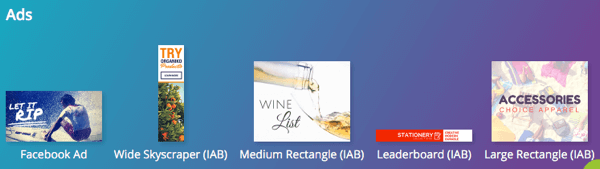
قد ترغب في انظر إلى قوالب المشاركات الاجتماعية الخاصة بـ انستغرام وإعلانات Pinterest.
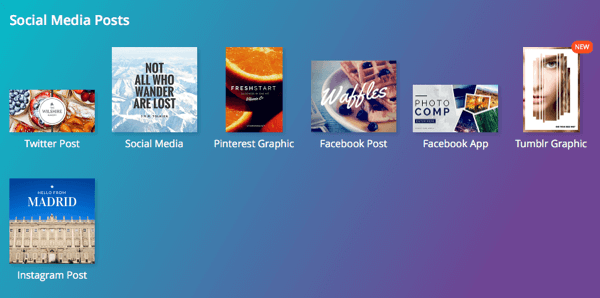
استخدم نموذج إعلان مستطيل كبير بنص كبير واقتصاص جيد لـ الإعلانات النصية على LinkedIn.
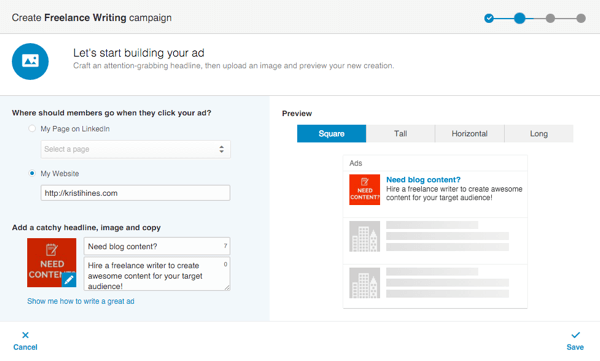
إذا كنت بحاجة إلى بعض الإلهام في التصميم لإعلانات الوسائط الاجتماعية الخاصة بك ، فراجع إعلانات AdEspresso معرض إعلانات الفيسبوك و Moat's دليل الإعلانات. لاحظ أن الأخير مخصص لإعلانات عرض البانر العادية ، لذلك من المحتمل أن يخالفوا القاعدة النصية بنسبة 20٪ التي يفرضها Facebook.
# 7: احصل على شبكة SlideShare بدون PowerPoint
إذا كنت تريد الاستفادة من ملف SlideShare شبكة لإضافة المزيد من خيارات الوسائط إلى مدونتك ، ملف تعريف LinkedInومنشورات الوسائط الاجتماعية ، يمكنك استخدام قوالب العروض التقديمية من Canva. هناك عدة طرق للقيام بذلك.
استخدم تخطيط عرض تقديمي واحد
ابدأ بالشريحة الأولى. ثم تكرار هذه الشريحة لإنشاء شرائح إضافية و قم بتحديث النص وفقًا لذلك.
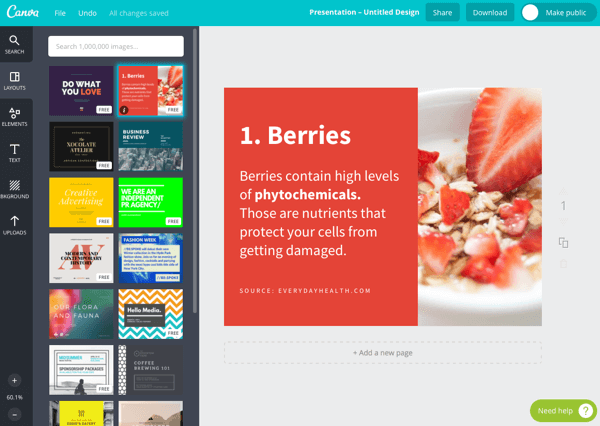
انقر فوق + إضافة صفحة جديدة للحصول على شرائح فارغة إضافية يمكنك تخصيصها مع العناصر والنصوص والخلفيات الخاصة بك.
عندما تنتهي ، قم بتنزيل الشرائح كصور أو مستند PDF.
استخدم تخطيطات متعددة
ابدأ بالشريحة الأولى كما هو مبين أعلاه. ثم انقر فوق + إضافة صفحة جديدة. انقر على الصفحة الجديدة التي أضفتها واختر تنسيقًا مختلفًا في الشريط الجانبي الأيسر.
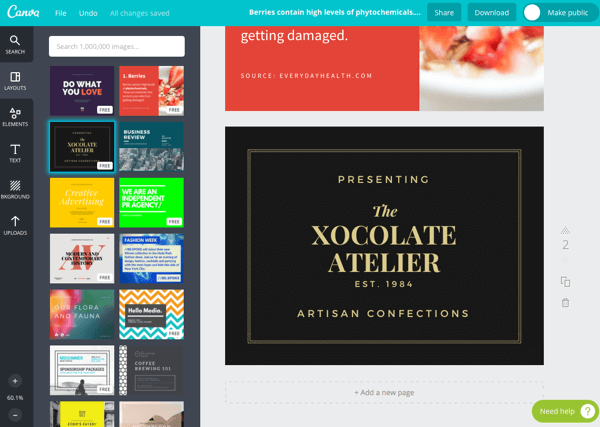
استمر في إضافة صفحات جديدة واختيار تخطيطات مختلفة لكل صفحة لإنشاء عرض شرائح مع التنوع. ثم قم بتنزيل الشرائح كصور أو كمستند PDF كامل.
استخدم قوالب مختلفة في جميع أنحاء Canva
استخدم نفس الفكرة المذكورة أعلاه، ولكن بدلاً من اختيار تخطيطات مختلفة من قالب العرض التقديمي ، استخدم تنسيقات مختلفة من القوالب عبر Canva والتي يمكن تغيير حجمها جميعًا بنفس الحجم. قم بتنزيل كل شريحة من الشرائح الخاصة بك كصورة.
بعدك قم بتنزيل جميع الشرائح كصور، يمكنك قم بإسقاطها في PowerPoint أو برنامج العرض التقديمي الذي تختاره ، ثم تحميلها على SlideShare.
فى الختام
كما ترى ، هناك الكثير من الطرق التي يمكنك من خلالها استخدام الإصدار المجاني من Canva لإنشاء تصميمات جذابة للتسويق عبر وسائل التواصل الاجتماعي. تساعدك هذه الصور في إنشاء علامة تجارية رائعة لعملك ، وجعل المحتوى الخاص بك يبرز في الأخبار إطعام ، وتشجيع الناس على النقر فوق إعلاناتك ، ومنحك شيئًا لتوزيعه في أحداث التواصل ، وغير ذلك الكثير أكثر.
ما رأيك؟ ما الطرق الأخرى التي تستخدم بها Canva للتسويق على وسائل التواصل الاجتماعي؟ يرجى مشاركة النصائح والحيل والاستخدامات المفضلة لديك في التعليقات أدناه!